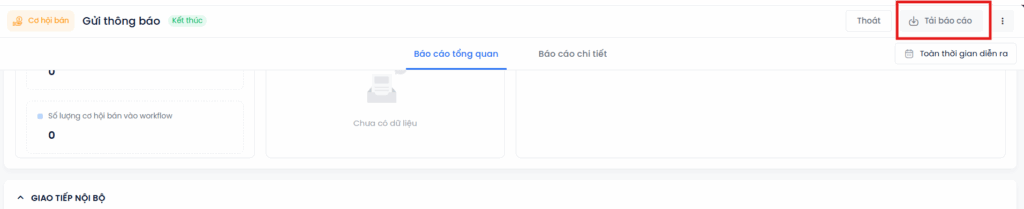Xem báo cáo chi tiết của Workflow và đánh giá hiệu quả của quy trình vận hành.
Xem danh sách Workflow
Tại Smart CRM, Ở thanh slide menu chọn Automation, chọn Workflow, màn hình sẽ hiển thị giao diện mặc định danh sách của Workflow.
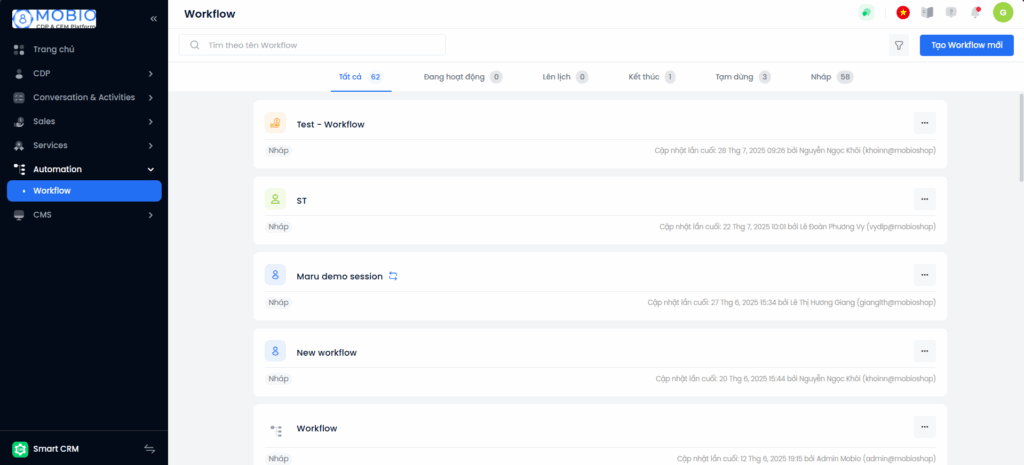
Trạng thái của Workflow
- Tất cả: Hiển thị toàn bộ các Workflow ở tất cả các trạng thái.
- Đang hoạt động: Hiển thị những Workflow được kích hoạt và đang hoạt động.
- Lên lịch: Hiển thị những Workflow được lên lịch chờ đến ngày kích hoạt.
- Kết thúc: Hiển thị những Workflow đã hoàn thành.
- Tạm dừng: Hiển thị những Workflow tạm đừng.
- Nháp: Những Workflow khi thực hiện lưu nháp và chưa kích hoạt.
Lưu ý: Thứ tự sắp xếp theo thời gian tạo.
Xem báo cáo Workflow
Phía bên phải Workflow muốn xem báo cáo, bấm nút biểu tượng báo cáo như hình. Biểu tượng chỉ xuất hiện tại những workflow đã kết thúc.

Người dùng có thể chọn lọc báo cáo theo bộ lọc thời gian ở góc phải trên cùng của giao diện.
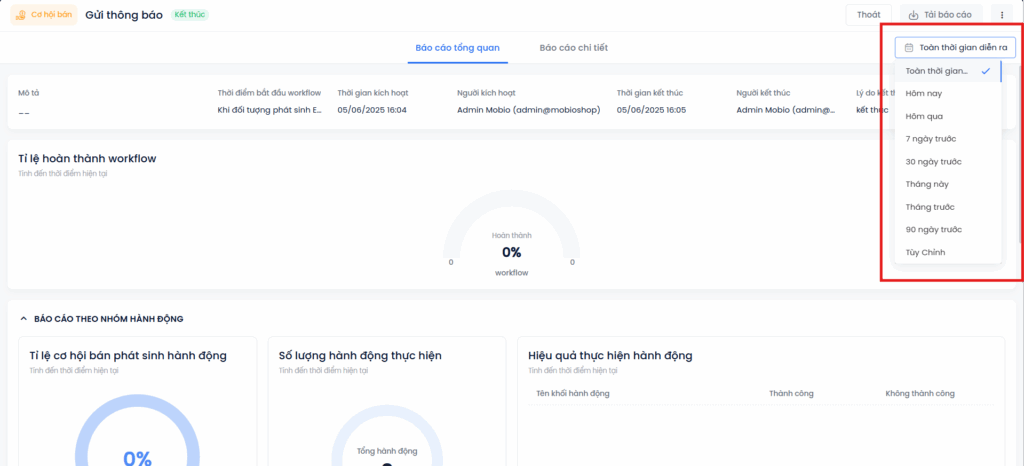
Xem báo cáo theo Tổng quan
+ Tỉ lệ hoàn thành workflow:

+ Báo cáo theo nhóm hành động:
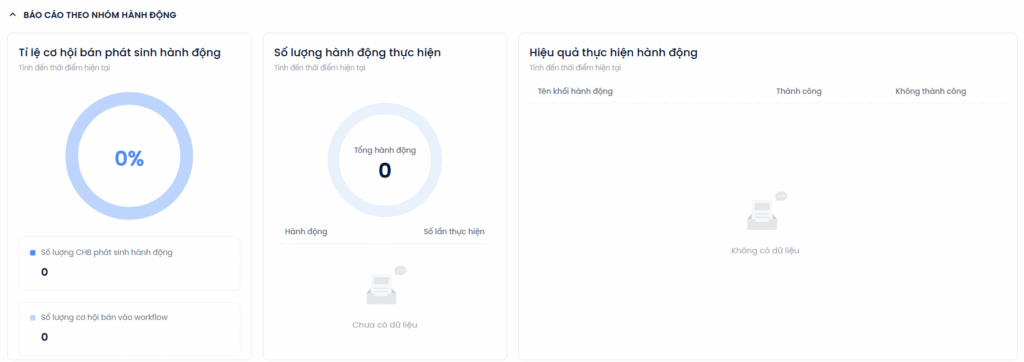
+ Giao tiếp nội bộ:
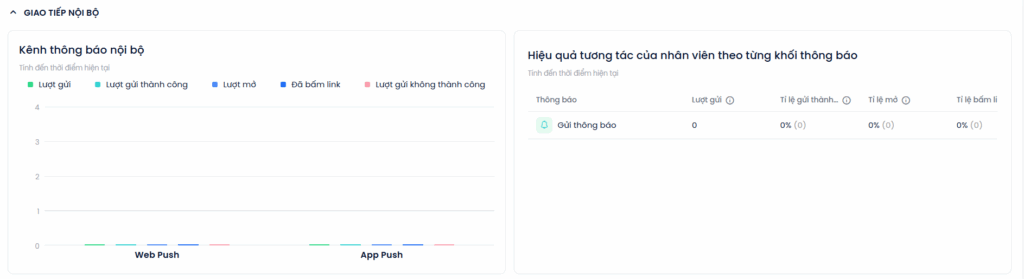
Xem báo cáo theo chi tiết Workflow
Báo cáo theo Chi tiết Workflow cho phép người dùng xem các chỉ số trên từng khối. Người dùng bấm vào khối mong muốn để xem báo cáo chi tiết của từng khối.
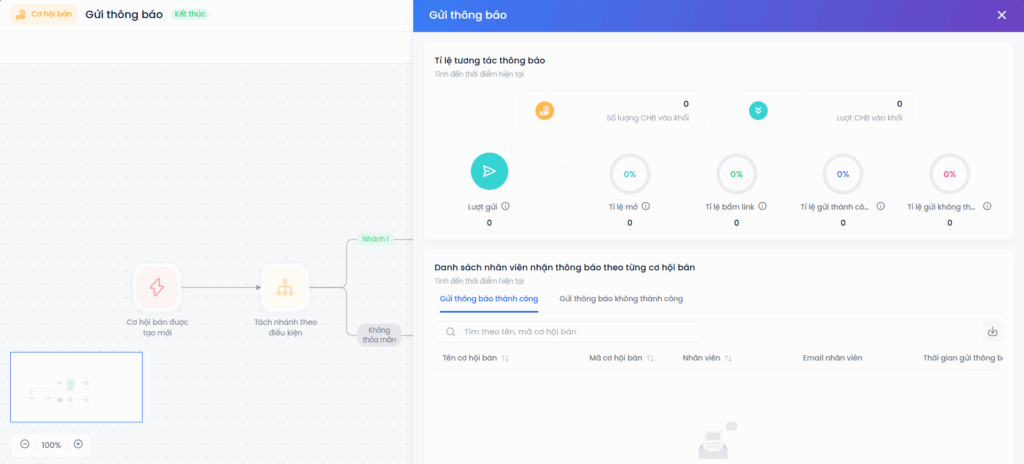
Tải báo cáo
Ấn nút Tải báo cáo ở góc trái màn hình ➡ báo cáo của Workflow sẽ được gửi về email của người dùng.